Disponible con una licencia Advanced.
Resumen
Elimina los polígonos al fusionarlos con los polígonos adyacentes que tienen el área más grande o el borde compartido más largo. Eliminar se utiliza con frecuencia para quitar falsos polígonos (sliver polygons) pequeños que son el resultado de las operaciones de superposición, como Intersecar o Combinación.
Ilustración
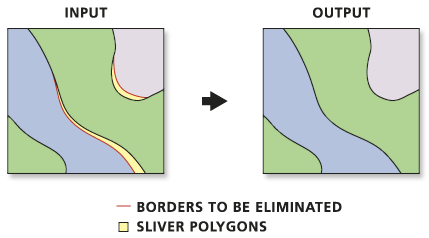
Uso
Las entidades a eliminar se determinan mediante una selección aplicada a una capa de polígono. La selección se debe determinar en un paso anterior al utilizar Seleccionar capa por atributo, Seleccionar capa por ubicación, o al consultar una capa del mapa en ArcMap.
Solo los polígonos seleccionados se combinarán con un polígono adyacente no seleccionado al eliminar el borde compartido. Un polígono seleccionado no se combinará con un polígono adyacente seleccionado.
La Capa de entrada debe incluir una selección; de lo contrario, no se podrá ejecutar Eliminar.
La Expresión de exclusión y la Capa de exclusión no son mutuamente exclusivas y se pueden utilizar juntas para brindar control completo sobre lo que se elimina.
Sintaxis
Eliminate_management (in_features, out_feature_class, {selection}, {ex_where_clause}, {ex_features})| Parámetro | Explicación | Tipo de datos |
in_features | La capa cuyos polígonos se fusionarán en polígonos adyacentes. | Feature Layer |
out_feature_class | La clase de entidad que se creará. | Feature Class |
selection (Opcional) | Estas opciones especifican qué método se utilizará para eliminar entidades.
| Boolean |
ex_where_clause (Opcional) | Expresión SQL que se utiliza para identificar las entidades que no se alterarán. Para obtener más información sobre la sintaxis de SQL, consulte el tema de ayuda Referencia SQL para las expresiones de consulta utilizadas en ArcGIS. | SQL Expression |
ex_features (Opcional) | Una capa o clase de entidad poligonal o de polilínea de entrada que define los límites o las porciones del polígono que no se deben eliminar. | Feature Layer |
Ejemplo de código
Ejemplo de Eliminar (ventana de Python)
La siguiente secuencia de comandos de la ventana de Python muestra cómo utilizar la herramienta Eliminar en el modo inmediato.
import arcpy
arcpy.env.workspace = "C:/data/Portland.gdb/Census"
arcpy.MakeFeatureLayer_management("blockgrp", "blocklayer")
arcpy.SelectLayerByAttribute_management("blocklayer", "NEW_SELECTION",
'"Area_Sq_Miles" < 0.15')
arcpy.Eliminate_management("blocklayer", "C:/output/output.gdb/eliminate_output",
"LENGTH", '"OBJECTID" = 9')
Ejemplo 2 de Eliminar (secuencia de comandos independiente)
La siguiente secuencia de comandos independiente muestra cómo utilizar la herramienta Eliminar.
# Name: Eliminate_Example2.py
# Description: Eliminate features based on a selection.
# Import system modules
import arcpy
# Set environment settings
arcpy.env.workspace = "C:/data/Portland.gdb/Census"
# Set local variables
inFeatures = "blockgrp"
tempLayer = "blocklayer"
expression = '"Area_Sq_Miles" < 0.15'
outFeatureClass = "C:/output/output.gdb/eliminate_output"
exclusionExpression = '"OBJECTID" = 9'
# Execute MakeFeatureLayer
arcpy.MakeFeatureLayer_management(inFeatures, tempLayer)
# Execute SelectLayerByAttribute to define features to be eliminated
arcpy.SelectLayerByAttribute_management(tempLayer, "NEW_SELECTION", expression)
# Execute Eliminate
arcpy.Eliminate_management(tempLayer, outFeatureClass, "LENGTH",
exclusionExpression)
Entornos
- Espacio de trabajo actual
- Espacio de trabajo temporal
- Sistema de coordenadas de salida
- Extensión
- Resolución XY
- Tolerancia XY
- La salida tiene valores M
- Resolución M
- Tolerancia M
- La salida tiene valores Z
- Valor Z de salida predeterminado
- Resolución Z
- Tolerancia Z
- Nombres de campos calificados
- Palabra clave CONFIG de salida
- Auto ejecución
- Cuadrícula espacial de salida 1
- Cuadrícula espacial de salida 2
- Cuadrícula espacial de salida 3
- Dominio XY de salida
- Dominio M de salida
- Dominio Z de salida
Información sobre licencias
- ArcGIS for Desktop Basic: No
- ArcGIS for Desktop Standard: No
- ArcGIS for Desktop Advanced: Sí